图块的概念.
CAD中的图块管理技巧

CAD中的图块管理技巧在CAD设计中,图块(Block)是一个非常重要的概念和工具。
图块是事先定义好的一组实体,可以被重复使用和插入到绘图中。
图块管理是CAD设计过程中的一项基本技能,合理地应用图块管理技巧可以提高设计效率和减少工作量。
一、创建图块创建图块时,可以使用CAD软件中的“创建图块”命令。
首先,选中需要作为图块的实体或对象,然后输入“BLOCK”命令并按回车键。
接下来,根据提示输入图块的名称,并设定好其他选项,如基点和缩放比例等。
最后按回车键完成图块的创建。
二、插入图块在CAD中插入图块时,可以使用“插入”或“导入”命令。
首先,输入“INSERT”或“IMPORT”命令并按回车键。
接下来,选择要插入的图块,并设定好其他选项,如位置、旋转角度和比例等。
最后按回车键完成图块的插入。
三、修改图块在插入图块后,有时需要对图块进行修改。
可以使用CAD软件中的“编辑图块”命令来编辑已插入的图块。
首先,选中要编辑的图块并输入“EDITBLOCK”命令并按回车键。
接下来,可以对图块进行任意的编辑操作,如添加、删除、修改实体等。
最后按回车键完成对图块的编辑。
四、保存和应用图块在CAD设计中,经常需要保存和应用已创建的图块。
可以使用CAD软件中的“保存图块”命令来保存已创建的图块。
首先,选中已创建的图块并输入“SAVEBLOCK”命令并按回车键。
接下来,根据提示输入图块的名称和保存路径,并按回车键完成图块的保存。
保存好的图块可以随时应用到绘图中。
使用CAD软件中的“插入”或“导入”命令来插入已保存的图块。
首先,输入“INSERT”或“IMPORT”命令并按回车键。
接下来,选择要插入的图块并设定好其他选项,如位置、旋转角度和比例等。
最后按回车键完成图块的插入。
五、管理图块在CAD设计中,图块的管理是一项非常重要的任务。
合理地管理图块可以提高设计效率和减少工作量。
可以使用CAD软件中的“图块管理器”来管理和组织图块。
块定义和块参照

块定义和块参照
块定义和块参照是CAD(计算机辅助设计)绘图中的两个重要概念,它们在提高绘图效率、保证图形准确性和一致性方面发挥着重要作用。
块定义(Block Definition):
块定义,又称为图块定义,是指在CAD绘图软件中,将一组图形对象组合成一个独立的实体,这个实体可以作为一个单独的单元进行存储、复制和插入。
块定义允许用户将常用的图形元素,如门窗、符号、设备等,定义为一个块,以便在需要时快速插入到图纸中。
这大大减少了重复绘制相同图形元素的工作量,提高了绘图效率。
块定义时,可以指定插入点、比例和旋转角度等参数,以便在插入块时能够灵活调整其位置和形态。
此外,块定义还可以设置属性,如文字、标注等,这些属性可以在插入块时自动填充或修改,进一步提高了绘图的自动化程度。
块参照(Block Reference):
块参照,又称为图块实例,是指在CAD图纸中插入已经定义好的块的过程。
通过块参照,用户可以将已定义的块快速插入到图纸中的指定位置,并可以根据需要调整其大小、旋转角度等属性。
块参照不仅提高了绘图效率,还保证了图形的一致性和准确性。
因为所有的块参照都是基于同一个块定义创建的,所以它们具有相同的图形元素和属性设置,这有助于避免在绘图过程中出现不一致或错误的情况。
总之,块定义和块参照是CAD绘图中的两个重要概念,它们通过将常用的图形元素定义为块,并在需要时快速插入到图纸中,大大提高了绘图效率、保证了图形的一致性和准确性。
图 块 概 述

图块概述
1.2 图块的优点
(3)方便修改图形。当某个图块被修改后,所有原先插入 到图形中的该图块将全部随之自动更新,这样就使图形的修改 更加方便。
图块的优点主要体现在以下4个方面: (1)可以保存,以备以后使用。 (2)节省存储空间。 (3)方便修改图形。 (4)可定义不同的属性值,为数据分析提供原始数据 。
图块概述
1.2 图块的优点
(1)可以保存,以备以后使用。可以把在绘制工程图过程 中需要经常使用的某些图形结构定义成图块并保存在磁盘中, 建成一个图形库。这样,以后在绘制工程图时就可以将需要的 图块直接从图形库中调出,插入到图形中,从而提高工作效率 。
建筑工程CAD
Page 1
图块概述
1.1 图块的概念
图块(简称块)是由一个或多个对象组成的具有块名的集 合。通过建立图块,可以将多个对象作为一个整体来操作,随 时将图块作为单个对象插入到当前图形中的指定位置,而且在 插入时可以指定不同的缩放系数和旋转角度。图块是一个整体 ,图7-1所示为选择非图块的效果,图7-2所示为选择图块的效 果。另外,图块在图形中可以被移动、删除和复制。如果图块 的定义改变了,那么所有在图中对于图块的参照都将更新,以 体现图块的变化。
图块概述
1.1 图块的概念
可使用WBLOCK或BLOCK命令建立图块。两者的 主要区别是:WBLOCK称为“写块”,并以图形文件 的方式命名保存,可被插入到建立它的图形或任何其 他图形文件中;BLOCK称为“创建块”,只能插入到 建立它的图形文件中。
快速学会CAD图块管理和引用的技巧

快速学会CAD图块管理和引用的技巧CAD图块是CAD软件中常用的功能,其能够提高绘图效率和准确性。
本文将介绍几种快速学会CAD图块管理和引用的技巧,帮助读者在设计过程中更加高效地使用CAD软件。
首先,我们需要了解图块的概念。
CAD图块是由一组图形对象组成的封装单元,它可以包含线条、文字、多边形等各种实体对象。
图块可以在绘图过程中重复使用,减少工作量,提高工作效率。
一、图块的创建和编辑要创建一个图块,我们可以使用CAD软件提供的图块编辑命令。
在绘图界面中,选择合适的实体对象,然后执行图块编辑命令。
软件会引导我们定义图块的基点和尺寸。
基点是图块的参考点,将用于后续的图块引用。
而尺寸则是图块的大小,可以按需设置。
完成上述定义后,我们就成功创建了一个图块。
图块创建之后,我们还可以对其进行编辑。
通过选择图块,然后执行编辑命令,我们可以对图块内部的对象进行移动、复制、删除等操作。
这样,我们可以根据需要对图块进行修改和优化,以适应不同的设计需求。
二、图块的管理和组织在CAD软件中,图块可以被组织成一个图块库。
通过图块库,我们可以方便地管理和使用图块。
要创建一个图块库,我们可以执行CAD软件的图块管理命令,然后根据提示进行操作。
一旦图块库创建完成,我们就可以将图块添加到库中,并按需分类和命名。
这样,我们可以快速找到需要的图块,并进行引用操作。
同时,我们还可以将图块导出和导入。
通过导出图块,我们可以将图块文件保存到本地或共享目录中,以备不时之需。
而导入图块则是将外部的图块文件引入到我们正常工作的图块库中,以扩充我们当前的图块资源。
三、图块的引用和扩展图块引用是CAD软件中重要的功能之一。
通过图块引用,我们可以将图块从图块库中插入到绘图中,实现图块的重复利用。
要进行图块引用,我们可以执行CAD软件的图块引用命令,在弹出的对话框中选择需要的图块,并指定引用位置。
引用完成后,我们可以通过移动、旋转、缩放等命令对图块进行调整和优化。
CAD中的图块与参照文件

CAD中的图块与参照文件在CAD软件中,图块(Block)和参照文件(Xref)是常用的功能,它们可以帮助我们更高效地进行绘图和设计工作。
本文将介绍CAD中的图块与参照文件的用法和操作技巧。
首先,我们来了解一下图块的概念。
图块是一种被封装的几何图形对象,它可以通过插入的方式在绘图中使用。
使用图块的好处是可以简化绘图过程,减少重复操作,并且可以保持图块的统一性和一致性。
在CAD软件中创建图块非常简单。
首先,我们需要选择要创建为图块的图形对象或图形文件。
然后,通过命令行或菜单栏中的相应命令,我们可以将选中的图形对象转换为图块。
在此过程中,我们需要指定图块的名称、插入点和比例尺等参数。
创建完成后,图块可以通过插入命令将其插入到现有绘图中。
通过插入点的指定,我们可以将图块放置在所需的位置。
图块的缩放和旋转也可以在插入过程中进行调整。
插入后,图块可以像普通的图形对象一样进行编辑和修改。
除了图块,参照文件也是CAD软件中常用的功能之一。
参照文件是指在当前绘图中引用的外部文件。
通过将外部文件作为参照文件插入到绘图中,我们可以实现多个文件之间的联动和更新。
使用参照文件的好处是可以简化复杂绘图的管理和修改。
当我们需要修改参照文件中的内容时,只需打开原始文件进行编辑,然后保存即可。
此时,在引用该参照文件的绘图中,文件内容会自动更新,无需手动修改。
在CAD软件中,我们可以通过参照管理器(Xref Manager)来管理参照文件。
通过参照管理器,我们可以添加、删除和修改参照文件,并对其进行一些属性设置。
在插入参照文件时,我们可以选择是否需要保留原始参照文件的路径和位置信息,以便在后续操作中保持参照文件的一致性。
此外,CAD软件还提供了一些高级的参照文件操作功能。
比如,我们可以通过设置参照文件的可视性来控制其在绘图中的显示和隐藏;我们还可以通过参照文件层的冻结和解冻来控制其在绘图中的编辑和修改。
综上所述,图块和参照文件是CAD软件中非常有用的功能。
AutoCAD软件中的图块和外部引用的应用方式
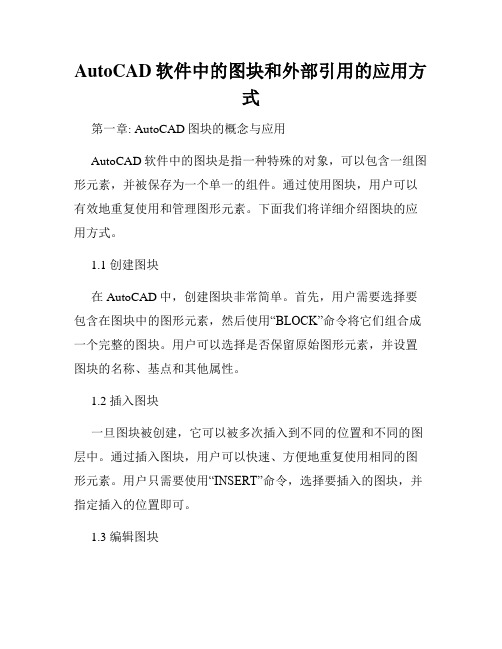
AutoCAD软件中的图块和外部引用的应用方式第一章: AutoCAD图块的概念与应用AutoCAD软件中的图块是指一种特殊的对象,可以包含一组图形元素,并被保存为一个单一的组件。
通过使用图块,用户可以有效地重复使用和管理图形元素。
下面我们将详细介绍图块的应用方式。
1.1 创建图块在AutoCAD中,创建图块非常简单。
首先,用户需要选择要包含在图块中的图形元素,然后使用“BLOCK”命令将它们组合成一个完整的图块。
用户可以选择是否保留原始图形元素,并设置图块的名称、基点和其他属性。
1.2 插入图块一旦图块被创建,它可以被多次插入到不同的位置和不同的图层中。
通过插入图块,用户可以快速、方便地重复使用相同的图形元素。
用户只需要使用“INSERT”命令,选择要插入的图块,并指定插入的位置即可。
1.3 编辑图块当用户需要修改图块中的元素时,可以使用“BLOCKEDIT”命令来编辑图块。
通过进入编辑模式,用户可以对图块内部的图形元素进行添加、删除、移动、旋转等操作。
完成编辑后,用户可以选择保存更改或放弃编辑。
1.4 动态块除了普通的静态图块外,AutoCAD还提供了动态块的功能。
动态块是指具有可调参数和动作的图块,用户可以通过修改参数值来改变图块的形状和行为。
动态块在设计过程中非常有用,能够提高效率和灵活性。
1.5 图块属性提取AutoCAD还可以提取图块中的属性信息,以便进行更高级的应用。
用户可以使用“ATTOUT”命令将图块属性导出为表格或文本文件,然后再使用“ATTIN”命令将属性信息导入到另一个图块或图纸中。
第二章: AutoCAD外部引用的概念与应用除了图块,AutoCAD还提供了外部引用(Xref)的功能,允许用户在一个图纸中引用另一个图纸中的内容。
下面我们将介绍外部引用的应用方式。
2.1 创建外部引用要创建外部引用,用户需要使用“XREF”命令。
在弹出的对话框中,用户可以选择要引用的外部图纸文件,并设置引用的位置、比例和其他属性。
天正建筑8.0标准教程-第十二章
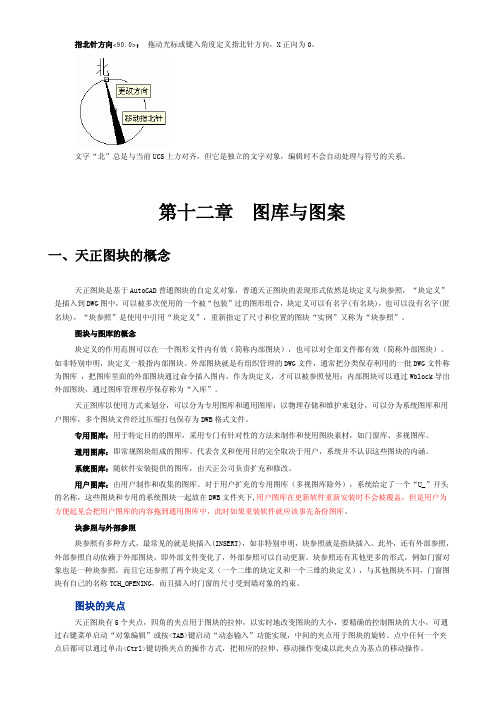
指北针方向<90.0>:拖动光标或键入角度定义指北针方向,X正向为0。
文字“北”总是与当前UCS上方对齐,但它是独立的文字对象,编辑时不会自动处理与符号的关系。
第十二章图库与图案一、天正图块的概念天正图块是基于AutoCAD普通图块的自定义对象,普通天正图块的表现形式依然是块定义与块参照,“块定义”是插入到DWG图中,可以被多次使用的一个被“包装”过的图形组合,块定义可以有名字(有名块),也可以没有名字(匿名块),“块参照”是使用中引用“块定义”,重新指定了尺寸和位置的图块“实例”又称为“块参照”。
图块与图库的概念块定义的作用范围可以在一个图形文件内有效(简称内部图块),也可以对全部文件都有效(简称外部图块)。
如非特别申明,块定义一般指内部图块。
外部图块就是有组织管理的DWG文件,通常把分类保存利用的一批DWG文件称为图库,把图库里面的外部图块通过命令插入图内,作为块定义,才可以被参照使用;内部图块可以通过Wblock导出外部图块,通过图库管理程序保存称为“入库”。
天正图库以使用方式来划分,可以分为专用图库和通用图库;以物理存储和维护来划分,可以分为系统图库和用户图库,多个图块文件经过压缩打包保存为DWB格式文件。
专用图库:用于特定目的的图库,采用专门有针对性的方法来制作和使用图块素材,如门窗库、多视图库。
通用图库:即常规图块组成的图库。
代表含义和使用目的完全取决于用户,系统并不认识这些图块的内涵。
系统图库:随软件安装提供的图库,由天正公司负责扩充和修改。
用户图库:由用户制作和收集的图库。
对于用户扩充的专用图库(多视图库除外),系统给定了一个“U_”开头的名称,这些图块和专用的系统图块一起放在DWB文件夹下,用户图库在更新软件重新安装时不会被覆盖,但是用户为方便起见会把用户图库的内容拖到通用图库中,此时如果重装软件就应该事先备份图库。
块参照与外部参照块参照有多种方式,最常见的就是块插入(INSERT),如非特别申明,块参照就是指块插入。
CAD图块的操作及概念
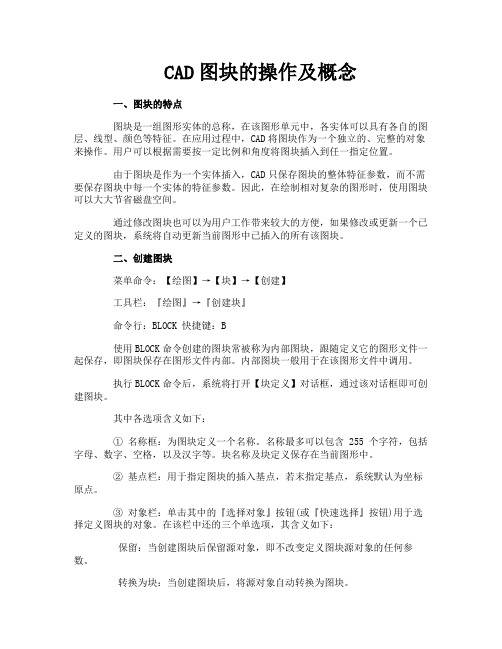
CAD图块的操作及概念一、图块的特点图块是一组图形实体的总称,在该图形单元中,各实体可以具有各自的图层、线型、颜色等特征。
在应用过程中,CAD将图块作为一个独立的、完整的对象来操作。
用户可以根据需要按一定比例和角度将图块插入到任一指定位置。
由于图块是作为一个实体插入,CAD只保存图块的整体特征参数,而不需要保存图块中每一个实体的特征参数。
因此,在绘制相对复杂的图形时,使用图块可以大大节省磁盘空间。
通过修改图块也可以为用户工作带来较大的方便,如果修改或更新一个已定义的图块,系统将自动更新当前图形中已插入的所有该图块。
二、创建图块菜单命令:【绘图】→【块】→【创建】工具栏:『绘图』→『创建块』命令行:BLOCK 快捷键:B使用BLOCK命令创建的图块常被称为内部图块,跟随定义它的图形文件一起保存,即图块保存在图形文件内部。
内部图块一般用于在该图形文件中调用。
执行BLOCK命令后,系统将打开【块定义】对话框,通过该对话框即可创建图块。
其中各选项含义如下:① 名称框:为图块定义一个名称。
名称最多可以包含 255 个字符,包括字母、数字、空格,以及汉字等。
块名称及块定义保存在当前图形中。
② 基点栏:用于指定图块的插入基点,若末指定基点,系统默认为坐标原点。
③ 对象栏:单击其中的『选择对象』按钮(或『快速选择』按钮)用于选择定义图块的对象。
在该栏中还的三个单选项,其含义如下:保留:当创建图块后保留源对象,即不改变定义图块源对象的任何参数。
转换为块:当创建图块后,将源对象自动转换为图块。
删除:当创建图块后,自动删除源对象。
④ 设置栏:其中各选项含义如下:块单位:指定块参照插入单位,通常为毫米,也可以用其他单位。
超链接:单击该按键将打开【插入超链接】对话框,用于为定义的图块设定一个超链接。
⑤ 方式栏:用于指定块的行为,包括有下列几个选项。
(AutoCAD)注释性:选择该项可以创建注释性块参照。
注释性块参照和属性支持插入它们时的当前注释比例。
- 1、下载文档前请自行甄别文档内容的完整性,平台不提供额外的编辑、内容补充、找答案等附加服务。
- 2、"仅部分预览"的文档,不可在线预览部分如存在完整性等问题,可反馈申请退款(可完整预览的文档不适用该条件!)。
- 3、如文档侵犯您的权益,请联系客服反馈,我们会尽快为您处理(人工客服工作时间:9:00-18:30)。
设置图形的基点
• 功能:为图形文件设立插入的基点,以 便图形文件插入时的定位。
• 执行方式:下拉菜单“绘图-块-基点” • 确定基点,回车即可
块的插入
• 执行方式:可以从下拉菜单、工具栏执 行命令即可。
• 从名称一栏中去找块名。 • 也可以从浏览一栏中去查找文件。 • 指定插入点。 • 设置图块插入时的比例。 • 设置图块插入时的旋转角度。
图块的分解及多重插入
• 图块的分解:可以用菜单命令及下拉菜 单执行该命令.
• 功能:可以把块分解成单个的元素,以 便进行编辑和修改.
• 在图块中可以有规律地多次插入同一个 块,此时输入Minsert命令.
• 执行方法:从菜单栏菜单“视图-显示 -属性的可见性”。
• 可以修改图形块的可见性,变不可见为 可见。
块属性的编辑
• 执行方式:下拉菜单“修改-属性-单 个”或输入命令。
• 出现图块属性修改对话框,根据对话框 的内容输入相应的内容即可
图块与图层的Leabharlann 系• 如果被插入的图块有同名的层,则块中各对象 的颜色和线型均被图中的同名层和线型所代替。
• 如果插入的对象没有同名的层,则建立一个新 的层。
• 随块特性的对象,采用当前层的颜色和线型。 • 随层和随块特性的0岐无论被插入到哪一层,
其颜色和线型特性都使用插入层的颜色和线型。
• 输人命令后,再确定块名、比例、数量 即可。
块的属性及应用
• 可以在块中附加一些文字信息,这些信 息叫做块的属性。
• 属性的操作方法: 1. 绘制构成图块的实体图形。 2. 定义属性 3. 将图形和属性一起定义为图块。 4. 插入带属性的块时,可以根据提示,依
据不同的情形,给块不同的属性文字。
控制块属性的可见性
图块的概念
• 图块是一组图形的对象的集合。 • 用户将一组图定义为块,然后可以将块
插入到当前图形的指定位置。 • 在插入时可以根据需要调整其比例及旋
转角度。
图块的功能
• 提高绘图速度:对于经常使用的图元, 可以设置为图块,用到时插入即可。
• 修改方便:相同的构件如果是某个块的 引用,只要修改这个块,就可以修改整 个插入的块。
• 节省存储空间 • 加入属性信息
新建图块
• 执行方式: 1. 下拉菜单:“绘图-块-创建”。 2. 工具栏:绘图工具栏中的块图标。 • 执行步骤: 1. 输入块名 2. 指定基点 3. 选定图元
图块的保存
• 当用户用图块命令保存图形时,图形只能供 当前的图形使用,如果要使其它的图形也可 以使用,则应采用其他的保存方法。
